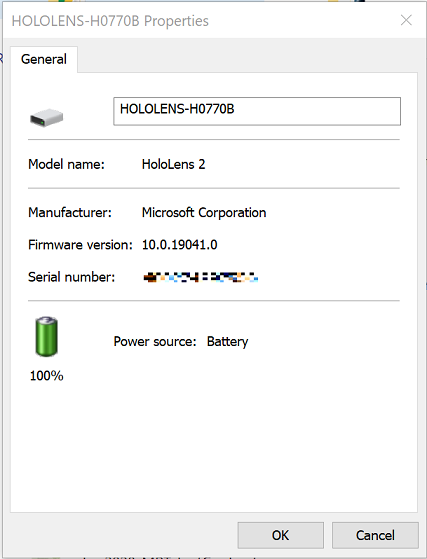O produktu HoloLens 2
Microsoft HoloLens 2 je holografický počítač bez připojení. Vylepšuje cestu holografického computingu, kterou zahájil HoloLens (1. generace), a poskytuje tak pohodlnější a imerzivní prostředí ve spojení s dalšími možnostmi spolupráce v hybridní realitě. HoloLens 2 běží na operačním systému Windows Holographic, který je založený na "příchuti" Windows 10 a poskytuje uživatelům, správcům a vývojářům robustní, výkonnou a zabezpečenou platformu.
Důležité
I nadále podporujeme ARM32 a ARM64 na HoloLens 2.
K použití HoloLens 2 se vyžaduje uživatelský účet.
Komponenty HoloLens
- Clona. Obsahuje senzory a displeje HoloLens. Při nošení HoloLensu můžete otočit hledí nahoru.
- Čelenka. Pokud chcete nasadit HoloLens, použijte nastavovací kolečko k rozšíření čelenky. S HoloLensem na místě utáhněte nastavovací kolečko otáčením doprava, dokud nebude čelenka pohodlná.
- Tlačítka jasu. Při nošení HoloLensu jsou tlačítka jasu na levé straně clony v blízkosti vašeho chrámu.
- Tlačítka hlasitosti. Při nošení HoloLensu jsou tlačítka hlasitosti na pravé straně clony v blízkosti vašeho chrámu.
- Tlačítko napájení. Při použití HoloLensu je tlačítko napájení umístěné na pravé straně zadního vnějšího krytu.
- Port USB-C. Při použití HoloLensu je port USB-C umístěn na pravé straně zadního vnějšího krytu pod tlačítkem Napájení.
V poli
- Podložka na obočí. Podle potřeby můžete vyjmout a vyměnit podložku na obočí.
- Horní popruh. Když máte holoLens na sobě při pohybu, používejte horní popruh, který vám pomůže udržet zařízení na svém místě. Při delším nošení HoloLensu může být nošení zařízení pohodlnější pomocí horního popruhu.
- Nabíječka USB-C a kabel. Napájecí zdroj se zapojí do elektrické zásuvky. Pomocí kabelu USB-C připojte HoloLens k napájecímu zdroji pro nabíjení nebo připojte HoloLens k počítači.
- Utěrka z mikrovláka. Použijte k vyčištění clony HoloLens.
Podrobnosti o napájecím zdroji
Napájecí zdroj a kabel USB, který je součástí zařízení, jsou nejlepším podporovaným mechanismem pro nabíjení. Napájecí zdroj je 18-W nabíječka. Dodává 9 V při 2A.
Rychlost a rychlost nabíjení se může lišit v závislosti na prostředí, ve kterém zařízení běží.
Aby bylo možné udržovat nebo pokračovat v procentech interního nabití baterie, když je zařízení zapnuté, musí být připojené minimálně k 15-W nabíječkě.
Specifikace zařízení
Zobrazení
| Optika | Průchozí holografické čočky (vlnovody) |
| Holografické rozlišení | 2k 3:2 lehké motory |
| Holografická hustota | >2,5k radiantů (světelných bodů na radián) |
| Vykreslování založené na očích | Optimalizace zobrazení pro pozici 3D očí |
Vizuální kamera (VLC)
| Specifikace | Hodnota návrhu (nominální) |
|---|---|
| Ohnisková | 1,08 mm |
| FOV (diagonální) | 96,1 stupňů |
| Coplanarní (jak bod vpřed, tak jsou z pohledu paralelní?) | Ano (pro dopředné vlce) |
| Stereofonní směrný plán | 98,6 mm (pro dopředu směřující VLC) |
Senzory
| Sledování hlavy | 4 kamery viditelného světla |
| Sledování očí | 2 Infračervené (IR) kamery |
| Hloubka | 1 MP snímač hloubky letu |
| Inerciální měrná jednotka (IMU) | Akcelerometr, gyroskop, magnetometr |
| Fotoaparát | 8 MP stills, 1080p30 video |

Poznámka
Nezakrývejte žádné senzory, které jsou na obrázku vyvolané. Kamery pro sledování hlavy mají velmi široký FOV, nic by nemělo být kolem nich kromě toho, že je nezakrývá.
Zvuk a řeč
| Mikrofonní pole | 5 kanálů |
| Reproduktory | Vestavěný prostorový zvuk |
Výpočetní prostředky a možnosti připojení
| Systém na čipu | Podrobnosti o výpočetní platformě Qualcomm Snapdragon 850 |
| Jednotka holografického zpracování | Vlastní holografická jednotka druhé generace |
| Memory (Paměť) | 4GB systém DRAM LPDDR4x |
| Storage | 64GB UFS 2.1 |
| Wi-Fi | 802.11ac 2x2 |
| Bluetooth | 5.0 |
| USB | USB Type-C DRP |
Napájení
| Výdrž baterie | 2-3 hodiny aktivního používání. Až dva týdny pohotovostního režimu. |
| Technologie baterií | Lithiové baterie |
| Chování při nabíjení | Plně funkční při nabíjení |
| Typ chlazení | Pasivně chlazené (bez ventilátorů) |
| Power Draw | Aby bylo možné udržovat nebo pokračovat v procentech interního nabití baterie, když je zařízení zapnuté, musí být připojené minimálně k 15-W nabíječkě. |
Vhodnost
| Velikosti | Jednoduchá velikost s nastavitelným pásem. Padne přes brýle |
| Hmotnost | 566 gramů |
Možnosti zařízení
Lidské porozumění
| Sledování rukou | Dvouruční plně kloubový model, přímá manipulace |
| Sledování očí | Sledování v reálném čase |
| Hlas | Řízení a řízení na zařízení; Přirozený jazyk Cortany s připojením k internetu |
Principy prostředí
| Sledování šesti stupňů volnosti (6DoF) | Sledování polohy ve světovém měřítku |
| Prostorové mapování | Síť prostředí v reálném čase |
| Zachycení hybridní reality | Smíšené fotky a videa v hologramu a fyzickém prostředí |
Předinstalovaný software
| Operační systém Windows Holographic | S operačním systémem Windows Holographic budou uživatelé Windows 10 moct používat některé své aplikace a hry v prostředí hybridní reality prostřednictvím HoloLens 2. |
| Prohlížeč 3D | 3D Viewer umožňuje snadno zobrazit 3D modely a animace v reálném čase. |
| Cortana | Cortana, vaše osobní asistentka pro produktivitu, vám pomůže udržet si přehled o tom, co je důležité, a ušetřit čas při hledání toho, co potřebujete. |
| Dynamics 365 Guides | Průvodci Dynamics 365 pomohou zaměstnancům rychleji se učit nové dovednosti na zařízeních HoloLens. |
| Dynamics 365 Remote Assist | Microsoft Dynamics 365 Remote Assist umožňuje technikům spolupracovat a řešit problémy se vzdálenými spolupracovníky pomocí Microsoft Teams nebo Dynamics 365 Remote Assist. |
| Centrum Feedback | Centrum Feedback umožňuje poskytovat zpětnou vazbu k Windows a aplikacím sdílením návrhů nebo problémů. |
| Průzkumník souborů | Průzkumník souborů poskytuje grafické uživatelské rozhraní pro přístup k systémům souborů. |
| Pošta a Kalendář | Aplikace Pošta a Kalendář vám pomůžou mít přehled o e-mailech, spravovat svůj rozvrh a zůstat v kontaktu se svými kontakty. |
| Microsoft Edge | Microsoft Edge nabízí špičkový výkon s většími soukromími, vyšší produktivitou a větší hodnotou při procházení. |
| Microsoft Store | Microsoft Store je váš zdroj aplikací a her, které fungují s HoloLensem. |
| Filmy & TV | Filmy & TV přináší nejnovější zábavu v jedné jednoduché, rychlé a elegantní aplikaci. |
| OneDrive | OneDrive vám umožňuje přistupovat k souborům a upravovat je ze všech vašich zařízení, ať jste kdekoli. |
| Fotky | Aplikace Fotky vám umožní prohlížet a upravovat fotky a videa, vytvářet filmy a vytvářet alba. |
| Nastavení | Aplikace Nastavení je místo, kde si podrobně přizpůsobíte fungování Windows Holographic. |
| Tipy | Tipy vám umožní zvládnout překvapivé a méně známé věci, které můžete ve Windows Holographic dělat. |
Certifikace zařízení
Bezpečnost
- Bezpečnost produktů
- Upozornění a pokyny k bezpečnosti produktů
- Bezpečnost očí: HoloLens 2 byl testován a splňuje základní požadavky na ochranu proti nárazům podle ANSI Z87.1, CSA Z94.3 a EN 166.
- Informace o SAR
Informace o právních předpisech
Legislativa HoloLens: Obsahuje informace o teplotě, likvidaci, rušení rádia a televize a další informace.
Informace o záruce
Microsoft HoloLens 2 se dodává se standardní omezenou zárukou.
Nákup podléhá podmínkám použití a prodeje v obchodě Microsoft Store. Všechny prodeje jsou konečné. Žádné refundace.
Zakoupením HoloLens 2 vyjadřujete souhlas s licenční smlouvou k softwaru.
Není určeno pro děti mladší 13 let.
Rozměry balíčku
| Měření | Metrika jednotek | Jednotky imperial |
|---|---|---|
| Délka jednotky | 378,97 mm | 14,920 palců |
| Šířka jednotky | 247,90 mm | 9,760 palců |
| Hloubka jednotky | 163,07 mm | 6,420 palců |
| Hmotnost jednotky | 2,878 kg | 6,344 liber |
| Délka vnějšího dopravce | 446,00 mm | 17,559 palců |
| Šířka vnějšího dopravce | 257,99 mm | 10,157 palců |
| Hloubka vnějšího dopravce | 172,01 mm | 6,772 palců |
| Hmotnost vnějšího dopravce | 3,284 kg | 7,240 liber |
Poznámka
- Jednotka: Černá krabička v maloobchodním stylu HoloLens 2 se prodává v.
- Vnější přepravce: Ochranný expediční obal kolem jednotky.
Vyhledání sériového čísla
Sériové číslo zařízení HoloLens 2 je vytištěno pod hledím.
Zvedněte hledí zařízení nahoru.
Podívej se na obočí.
Sériové číslo najdete v blízkosti závěsu.

Sériové číslo najdete také prostřednictvím připojeného počítače:
Připojte zařízení
V Průzkumníkovi souborů přejděte na Tento počítač .
Klikněte pravým tlačítkem a vyberte Vlastnosti zařízení HoloLens.
Zobrazí se číslo řady zařízení, jak je znázorněno na následujícím snímku obrazovky.